Cara Membuat Teks Lebih Menonjol dengan Efek Warna Gradien Microsoft Word – Microsoft Office Word adalah aplikasi pengolah kata yang sangat multifungsi.
Bagaimana tidak, di aplikasi ini Anda bisa membuat berbagai dokumen dalam bentuk teks dan juga menyisipkan berbagai komponen yang diinginkan.
Selain itu Anda juga bisa mengubah warna pada teks yang biasanya hitam menjadi warna sesuai dengan keinginan Anda.
Memang untuk memberikan warna pada teks di dokumen Microsoft Office Word tidaklah sulit.
Baca juga:
cara menghapus halaman kosong microsoft word
cara menggabungkan file word
Nah, pada kesempatan ini Anda akan mengetahui bagaimana cara membuat teks lebih menonjol dengan efek warna gradien Microsoft Word, simak hingga selesai ya.
Cara Membuat Teks Lebih Menonjol dengan Efek Warna Gradien Microsoft Word
Untuk melakukan pengubahan pada warna teks di dokumen Microsoft Office Word memang bukan hal yang sulit.
Biasanya kita menggunakan fitur Font Color untuk melakukan pengubahan warna di teks, yang biasnaya warna hitam menjadi berbagai warna sesuai dengan keinginan sehingga membuat teks menjadi lebih menonjol dan juga para pembaca bisa memberikan perhatiannya pada teks yang diberikan warna tersebut.
Mungkin banyak orang yang belum mengetahui bahwa dengan adanya fitur Font Color juga bisa memberikan warna gradien atau gradasi sehingga membuat teks menjadi lebih cantik dan menarik.
Gradien atau gradasi sendiri merupakan kombinasi antara dua warna atau bahkan lebih secara bersamaan.
Baca Juga : Cara Menambahkan Hyperlink (link) Ke Gambar Microsoft Word
Lantas bagaimana ya cara membuat teks lebih menonjol dengan efek warna gradien Microsoft Word? Simak langkah-langkahnya di bawah ini:
- Tentunya Anda harus membuka aplikasi Microsoft Office Word terlebih dahulu, pastikan membuka dokumen yang teksnya ingin diberikan efek warna gradasi.
- Seleksi teks mana yang ingin diberikan gradasi, setelah itu blok teks yang diinginkan.
- Saat teks masih diblok, masuk ke tab Home, pada fitur Font Color klik anak panah dan klik Gradient, kemudian klik More Gradient.
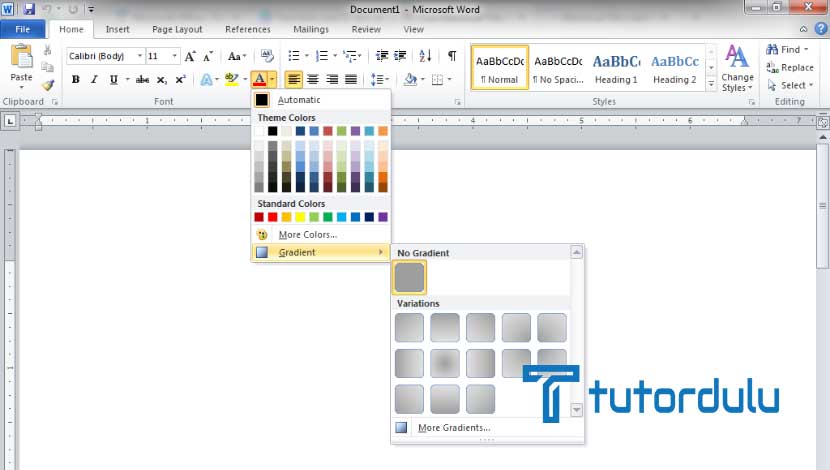
- Lalu langkah selanjutnya dalam cara membuat teks lebih menonjol dengan efek warna gradien Microsoft Word adalah pada kotak dialog Format Text Effects yang ada, Anda bisa masuk ke Text Fill.
- Klik Radio Button (tombol radio) dengan label Gradient Fill.
- Anda bisa menentukan mana saja warna yang diinginkan untuk diterapkan ke teks yang sudah diblok tadi.
- Jika warna sudah selesai diblok maka klik Close untuk menutup.
- Kombinasi warna Anda pilih tadi sudah diterapkan ke teks yang sebelumnya telah diblok tadi.
Membuat Efek Gradasi pada Teks di Microsoft Word Versi 2013
Sedangkan di poin yang kedua ini Anda bisa menerapkan cara membuat teks lebih menonjol dengan efek warna gradien Microsoft Word pada Microsoft Office Word versi 2013.
Microsoft Office Word dengan versi terbaru memang memiliki berbagai fitur yang lebih lengkap jika dibandingkan dengan versi yang sebelumnya.
Atau jika Anda memiliki Microsoft Office Word dengan versi lainnya bisa juga menerapkan cara di poin ini atau yang telah dibahas di atas.
Karena secara garis besar langkah-langkah untuk membuat efek gradasi di Microsoft Office Word sama saja, jadi bisa dikatakan bahwa perbedaannya tidak signifikan ya.
Tidak perlu berlama-lama lagi berikut ini kita akan bahas mengenai cara membuat teks lebih menonjol dengan efek warna gradien Microsoft Word dengan versi 2013.
- Bukalah dokumen baru atau dokumen yang Anda ingin ubah warna teksnya di Microsoft Office Word.
- Seleksi tulisan atau teks yang diinginkan, lalu blok tulisan tersebut.
- Arahkan kursor ke tab Home dan klik, masuk ke Font Color, klik Gradient, klik lagi More Gradient.
- Setelah beberapa saat menu gradien pun akan muncul di sebelah kanan.
- Anda bisa masuk ke Pengaturan/ Setting-an, klik Gradient Fill.
- Untuk Setting-an lainnya bisa Anda coba sesuai dengan keinginan ya.
- Kemudian untuk mengubah warna-warnanya Anda bisa mengklik di gambar pilihan warna yang muncul.
- Jika pemilihan warna sudah selesai maka Anda bisa melihat warna teks yang tadinya hitam telah berubah warna menjadi gradasi.
Baca Juga : Cara Mengubah File DOCX atau DOC ke PDF dengan Aplikasi Microsoft Word
Kesimpulan
Warna gradien akan membuat tulisan atau teks yang kita buat menjadi lebih cantik dan menarik.
Anda bisa membuat efek warna gradien pada teks di Microsoft Office Word dengan fitur Font Color yang tersedia.
Tidak hanya dua warna saja, Anda juga bisa menambahkan beberapa warna pada teks dengan cara membuat teks lebih menonjol dengan efek warna gradien Microsoft Word di atas.






